Kysymys
Ongelma: Windows Update -virheen 0x8007371b korjaaminen?
Hei. En voi asentaa päivitystä ja saan 0x8007371b-virheilmoituksen, kun päivitys pysähtyy. Voitko auttaa minua? Pitäisikö minun muuttaa jotain asetuksissa, vai ongelma ei ole ollenkaan minun päässäni?
Ratkaistu vastaus
Windows Update Error 0x8007371B ei ole uusi ongelma Windows-käyttöjärjestelmässä, koska käyttäjät raportoivat[1]ongelma niiden päivityksen kanssa jonkin aikaa. Se oli Windows 7:n ongelma, mutta tällä hetkellä se näkyy jopa Windows 10 -tietokoneissa. Pääsyy tähän ongelmaan on tiedostojen ongelma. Tiedot puuttuvat tai ovat vioittuneet, joten päivitystä ei voi käynnistää kunnolla.
Virhe voi tarkoittaa, että Windowsin rekisterissä on virheellisiä järjestelmäkokoonpanoja tai epäsäännöllisiä merkintöjä. Yleisimmät syyt Windows-päivitysvirheisiin nykyään ovat itse vialliset päivitykset,[2] mutta tämä Windows Update -virhe 0x8007371b ei ole buginen päivityksen tulos. Sen laukaisee pääasiassa sekava rekisteri tai puuttuvat tiedostot.
Ohjelmistojen virheelliset asennuksen poistot ja muut järjestelmään tai sovelluksiin liittyvät ongelmat voivat aiheuttaa näitä tiedostoihin liittyviä ongelmia. Vahingossa poistetut tiedot tai puuttuvat tiedostot, virheelliset asetukset voivat laukaista järjestelmän toimintahäiriöitä, kuten Windows Update -virheen koodilla 0x8007371b.
Tästä koodista ja yleisestä Windows Update -virheestä on muutama eri muunnelma:
- Virhekoodi 0x80073712, joka myös toimittaa ERROR_SXS_COMPONENT_STORE_CORRUPT viesti.
- Virhe kanssa koodi 0x80073701. Ongelma esiintyy x64-järjestelmissä.
Turhauttavin asia tällaisissa päivitysvirheissä on se, että käyttöjärjestelmää ei voi päivittää kunnolla. On tärkeää korjata Windows Update -virhe 0x8007371b, jotta kone voi saada asianmukaiset päivitykset ja mahdollisesti korjaukset, jotka tulevat käyttöjärjestelmän uusimman version mukana. Erityinen virhe voi joskus ilmestyä viestin mukana:
ERROR_SXS_TRANSACTION_CLOSURE_INCOMPLETE
tai
0x8007371B = ERROR_SXS_TRANSACTION_CLOSURE_INCOMPLETE.
Sinun on korjattava Windows Update -virhe 0x8007371b, koska se saattaa laukaista muita ongelmia ja kun kone näyttää nämä virheet tietoturvapäivitysten aikana, asennusten aikana tietokone ei toimi niin kuin sen pitäisi. Tämä ei ole niin vaikeaa kuin luulet, mutta seuraa ohjeita tarkasti saadaksesi parhaat tulokset.
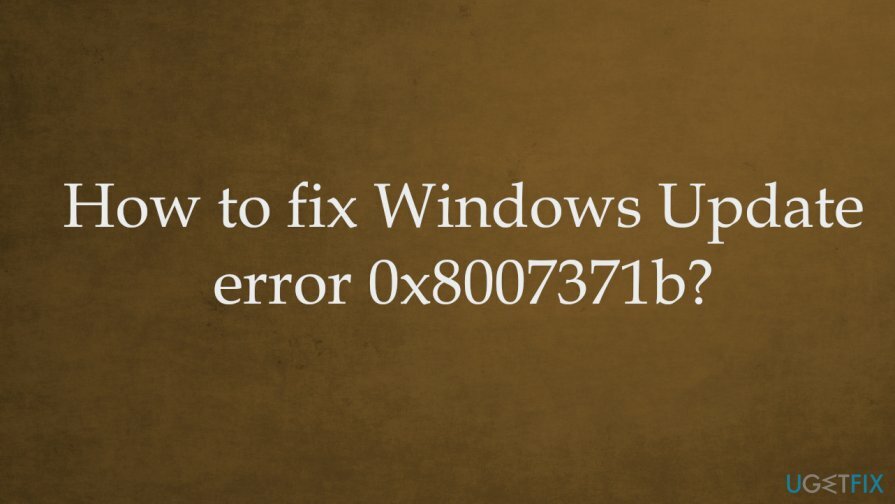
Windows Update -virheen 0x8007371b korjaaminen
Vioittuneen järjestelmän korjaamiseksi sinun on ostettava lisensoitu versio Reimage Reimage.
Windows Update Error 0x8007371b on ongelma tiedostoissa ja järjestelmässä, ei verkkosisällössä tai tietoturvaongelmissa,[3] infektiot. Voit siis olla varma, ettei kyberuhilla tai jatkuvasti vierailemallasi sisällöllä ole mitään tekemistä ongelman kanssa. Koska ongelma liittyy järjestelmätiedostoihin ja vioittumiseen tai puuttuviin tietoihin, voit saada nopeat korjaukset suorittamalla työkalun, kuten ReimageMac-pesukone X9 joka pystyy auttamaan vaikuttavien tiedostojen kanssa.
Kun voit korjata Windows Update -virheen 0x8007371b korjaamalla kyseiset ongelmat järjestelmäkansioissa, joissa on rekistereitä ja muita muuttuneita tietoja, voit palata päivitykseen ja tarkistaa, jatkuuko ongelma. Oletetaan, että ongelma on jo ratkaistu – hienoa. Jos ei, luota alla oleviin menetelmiin ja kokeile muutamia niistä varmistaaksesi, että virhe on korjattu.
Tee päivityksen vianetsintä
Vioittuneen järjestelmän korjaamiseksi sinun on ostettava lisensoitu versio Reimage Reimage.
- Tyyppi ongelmien karttoittaminen in Hae baari.
- löytö Asetusten vianmääritys.
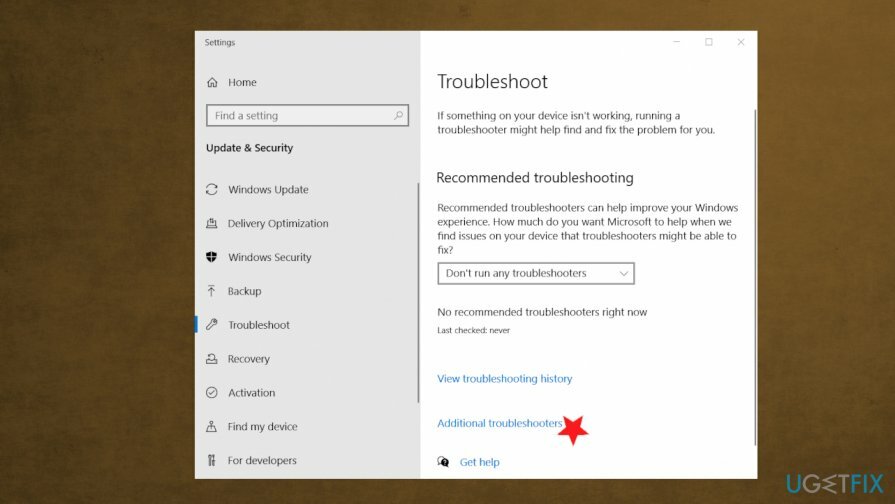
- Etsi asetuksista Lisävianmääritys.
- Coose Windows Updaten vianmääritys.
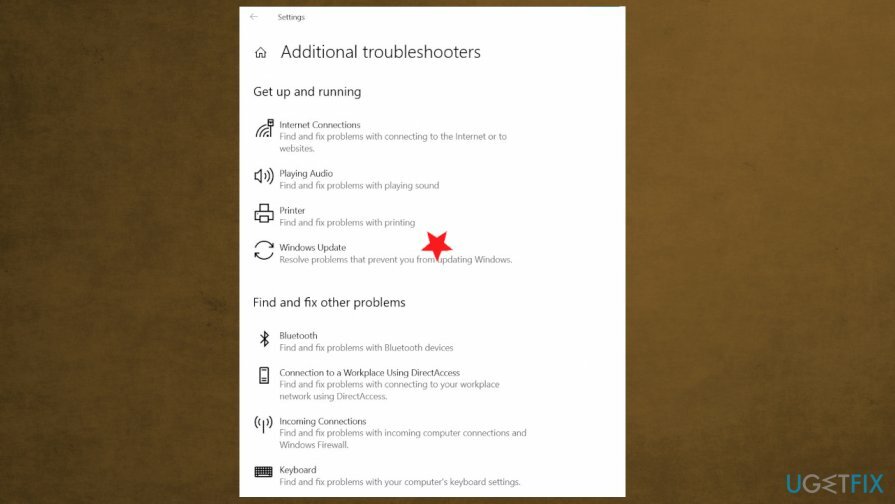
- Juosta työkalua ja tee korjauksia, jos niitä on esitetty.
Suorita DISM-työkalu korjataksesi Windows Update -virhe 0x8007371b
Vioittuneen järjestelmän korjaamiseksi sinun on ostettava lisensoitu versio Reimage Reimage.
- Avata Komentokehote.
- Muista suorittaa se muodossa järjestelmänvalvoja.
- Suorita sitten seuraavat komennot painamalla Tulla sisään jokaisen jälkeen:
Dism /Online /Cleanup-Image /ScanHealth
Dism /Online /Cleanup-Image /TarkistaTerveys
Dism /Online /Cleanup-Image /RestoreHealth - Käynnistä tietokone uudelleen kaikkien prosessien jälkeen.
Tyhjennä Windowsin välimuisti
Vioittuneen järjestelmän korjaamiseksi sinun on ostettava lisensoitu versio Reimage Reimage.
- Lehdistö Windows ja R painikkeet.
- Kerran Suorita ikkuna avautuu, kirjoita services.msc ja osui Tulla sisään.
- Vuonna Palvelut ikkuna, etsi Windows päivitys ja napsauta sitä hiiren kakkospainikkeella.
- Klikkaus Lopettaa vaihtoehto.
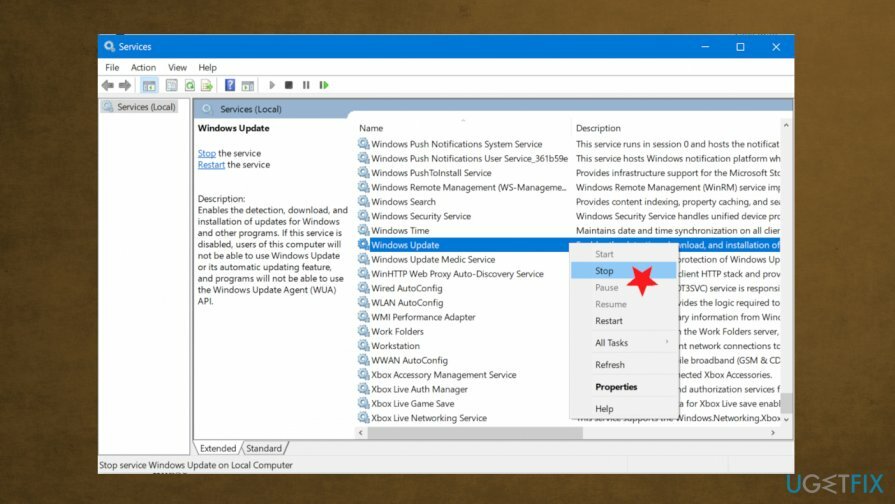
- Avata Tiedostonhallinta klikkaamalla Voittaa ja E avaimet.
- Selaa: %windir%\\SoftwareDistribution\\DataStore
- Lehdistö Ctrl + A .
- Lyö Koti-välilehti ja poista kaikki.
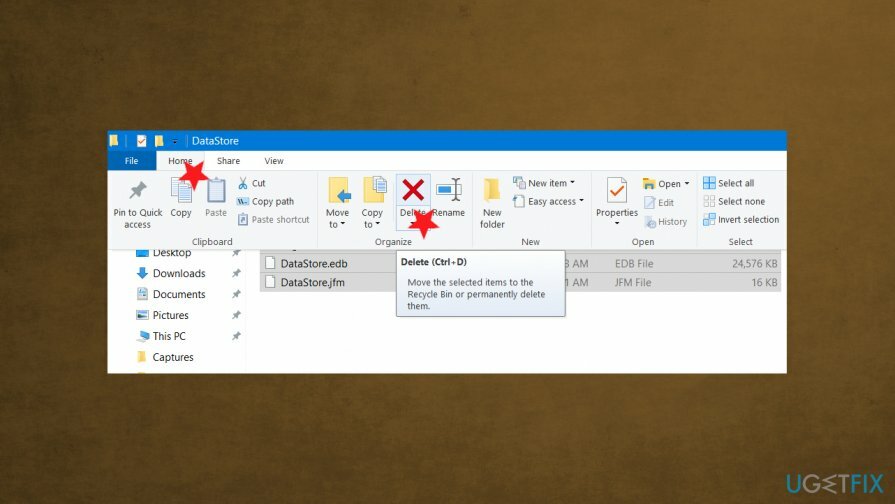
- Avaa Palvelut uudelleen ja napsauta hiiren kakkospainikkeella Windows päivitys.
- Alkaa.
- Yritä päivittää uudelleen.
Korjaa virhe 0x8007371b poistamalla kolmannen osapuolen AV-työkalujen asennus
Vioittuneen järjestelmän korjaamiseksi sinun on ostettava lisensoitu versio Reimage Reimage.
- Avata Juosta valintaikkuna.
- Tyyppi appwiz.cpl ja paina OK avataksesi Ohjelma ja ominaisuus ikkuna.
-
Oikealla painikkeella kolmannen osapuolen ohjelmistossa alla Poista ohjelma tai muuta sitä. Valitse Poista asennus sovellus.
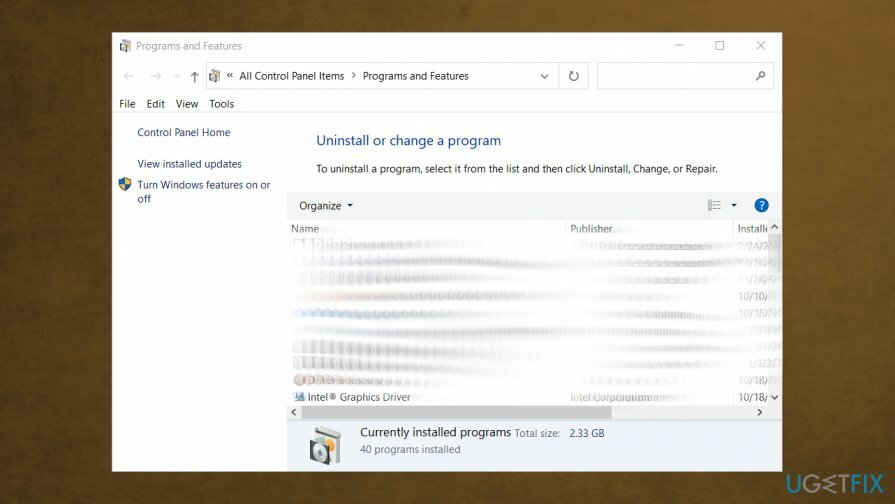
- Noudata ohjeita.
- Tarkista, jatkuuko virhe.
Korjaa virheet automaattisesti
ugetfix.com-tiimi yrittää tehdä parhaansa auttaakseen käyttäjiä löytämään parhaat ratkaisut virheiden poistamiseen. Jos et halua kamppailla manuaalisten korjaustekniikoiden kanssa, käytä automaattista ohjelmistoa. Kaikki suositellut tuotteet ovat ammattilaistemme testaamia ja hyväksymiä. Alla on lueteltu työkalut, joita voit käyttää virheen korjaamiseen:
Tarjous
tee se nyt!
Lataa FixOnnellisuus
Takuu
tee se nyt!
Lataa FixOnnellisuus
Takuu
Jos et onnistunut korjaamaan virhettäsi Reimagen avulla, ota yhteyttä tukitiimiimme saadaksesi apua. Ole hyvä ja kerro meille kaikki tiedot, jotka mielestäsi meidän pitäisi tietää ongelmastasi.
Tämä patentoitu korjausprosessi käyttää 25 miljoonan komponentin tietokantaa, jotka voivat korvata käyttäjän tietokoneelta vaurioituneen tai puuttuvan tiedoston.
Vioittuneen järjestelmän korjaamiseksi sinun on ostettava lisensoitu versio Reimage haittaohjelmien poistotyökalu.

Estä verkkosivustoja, Internet-palveluntarjoajia ja muita osapuolia seuraamasta sinua
Pysyäksesi täysin nimettömänä ja estääksesi Internet-palveluntarjoajan ja hallitusta vakoilulta sinun pitäisi työllistää Yksityinen Internet-yhteys VPN. Sen avulla voit muodostaa yhteyden Internetiin samalla, kun olet täysin anonyymi salaamalla kaikki tiedot, estää jäljittäjät, mainokset ja haitallisen sisällön. Mikä tärkeintä, lopetat laittomat valvontatoimet, joita NSA ja muut valtion laitokset suorittavat selkäsi takana.
Palauta kadonneet tiedostot nopeasti
Odottamattomia tilanteita voi tapahtua milloin tahansa tietokoneen käytön aikana: se voi sammua sähkökatkon vuoksi, a Blue Screen of Death (BSoD) voi tapahtua tai satunnaisia Windows-päivityksiä voi tulla koneeseen, kun olit poissa muutamaksi pöytäkirja. Tämän seurauksena koulutehtäväsi, tärkeät asiakirjat ja muut tiedot saattavat kadota. Vastaanottaja toipua kadonneita tiedostoja, voit käyttää Data Recovery Pro – se etsii tiedostojen kopioita, jotka ovat edelleen saatavilla kiintolevylläsi, ja hakee ne nopeasti.